Avec la saison des achats des fêtes de fin d’année, il est temps de commencer à couvrir vos traces en ligne pour ne pas gâcher vos surprises. Si vous êtes comme moi, vous magasinez ou au moins recherchez des idées de cadeaux potentielles sur votre téléphone. Et si vous avez des enfants comme le mien, ils empruntent constamment votre téléphone. Pour préserver la magie des vacances, je vous suggère de garder un couvercle sur vos onglets ouverts.
Un onglet ouvert laissé dans Safari, Chrome ou dans l'application de recherche Google peut révéler les secrets du père Noël si vous ne naviguez pas en privé. Vous pouvez, bien sûr, en balayant suffisamment et en fermant un par un tous vos onglets ouverts. Un moyen plus rapide, cependant, est de tout fermer en même temps, si vous savez où regarder.
Fermer tous les onglets dans Safari
Safari masque l'option Fermer tous les onglets. Pour y accéder, appuyez sur le bouton des onglets dans le coin inférieur droit qui ouvre un carrousel de tous vos onglets ouverts. Appuyez ensuite sur le bouton Terminé et maintenez-le enfoncé jusqu'à ce qu'un menu apparaisse à partir du bord inférieur avec des boutons permettant d'ouvrir un nouvel onglet ou Fermer X onglets (X étant le nombre d'onglets que vous avez actuellement ouverts).
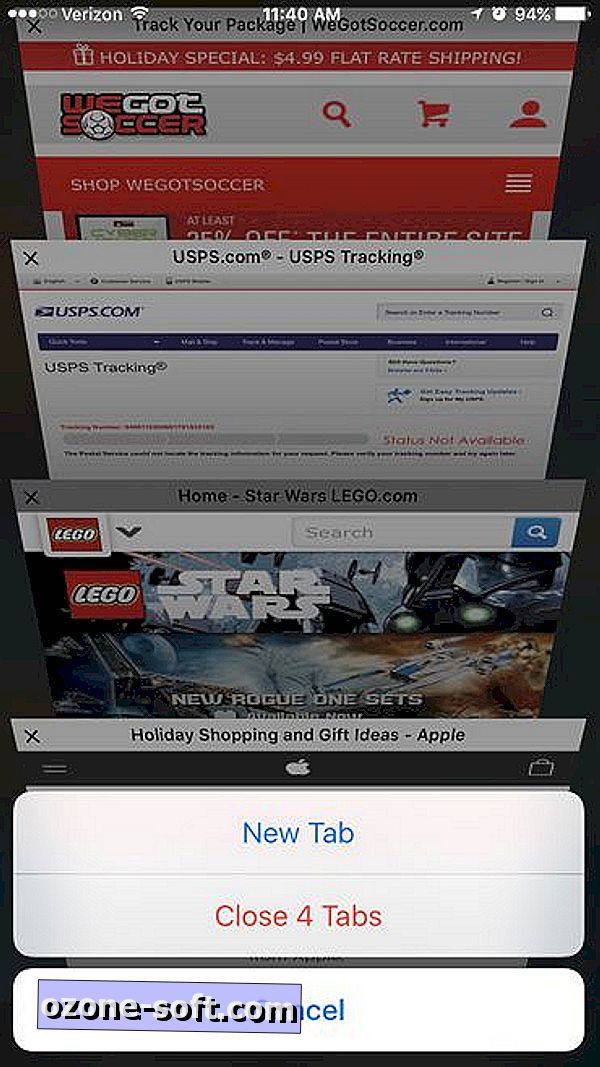
Fermer tous les onglets dans Chrome
Chrome rend un peu plus facile que Safari de fermer tous les onglets. Tout d'abord, appuyez sur le bouton des onglets dans le coin supérieur droit qui répertorie le nombre de vos onglets ouverts. Ensuite, appuyez sur le bouton à trois points dans le coin supérieur droit et appuyez sur Fermer tous les onglets dans le menu.
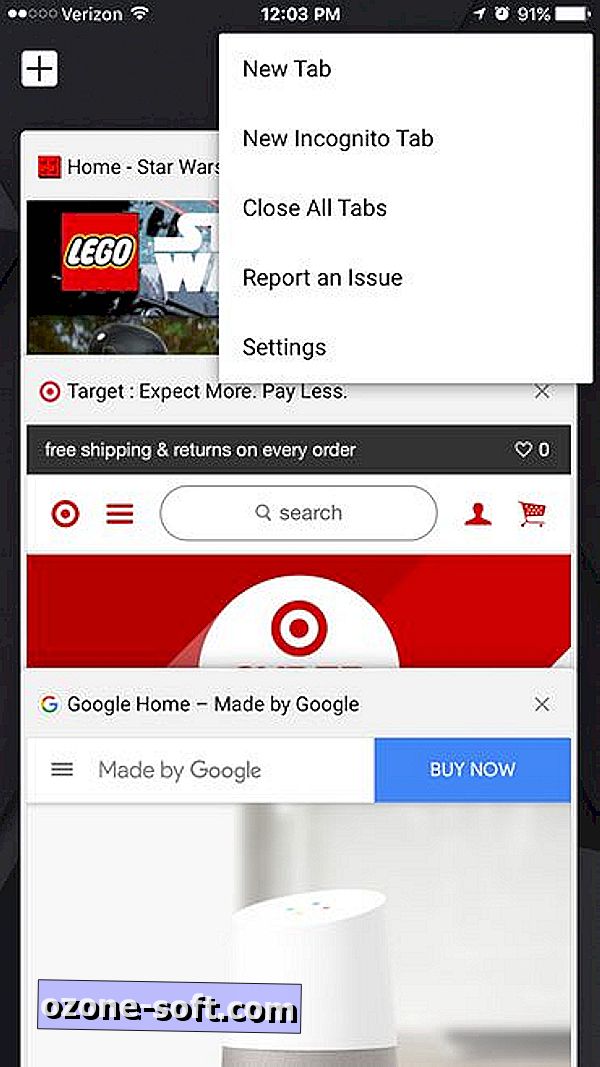
Fermer tous les onglets dans l'application de recherche Google
J'accumule vraiment les onglets ouverts dans l'application de recherche Google, car elle ouvre un nouvel onglet chaque fois que vous appuyez sur pour ouvrir un résultat de recherche. Pour fermer tous les onglets, appuyez sur le bouton des onglets pour ouvrir le carrousel des onglets ouverts. (Le bouton des onglets se trouve dans le coin supérieur droit de la page d'accueil de la recherche Google, mais il se déplace dans le coin inférieur droit lorsque vous affichez une page Web.) L'application de recherche Google masque les onglets rapprochés. jusqu’à ce que vous glissiez pour supprimer l’un de vos onglets ouverts du carrousel. Après avoir balayé pour supprimer un onglet, un bouton Tout effacer apparaît dans le coin supérieur droit.
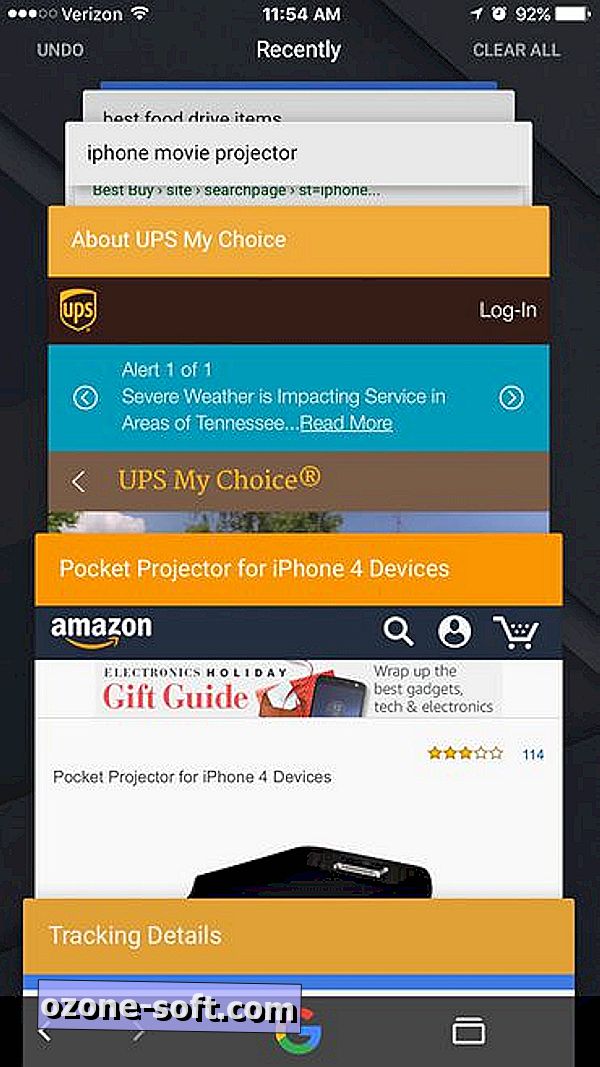
Il vous reste une étape pour couvrir vos traces de magasinage de vacances dans l'application de recherche Google. Lorsque vous appuyez sur dans la barre de recherche pour entrer une requête, il répertorie vos recherches récentes. En dessous de ces suggestions, vous trouverez une option permettant d’ afficher l’historique des recherches . Appuyez dessus puis appuyez sur pour effacer tout l' historique de vos recherches, sans laisser de trace de vos courses.
Pour en savoir plus, découvrez comment magasiner sur Amazon sans ruiner les vacances et pourquoi acheter des trucs sur votre téléphone est toujours nul.













Laissez Vos Commentaires